סיור ב- Windows 8 - סרגל הכלים והסיוע בסייר!

סרט סייר Windows 8 (סרגל הכלים)
אני מקווה שעד עכשיו אתה רגיל לסרט ידוע לשמצה של מיקרוסופט אופיס, מכיוון שהוא עושה את הקפיצה למשרה מלאה במערכת Windows 8. אנו רואים גם את חזרתו של חבר ותיק ואהוב: UP כפתור.
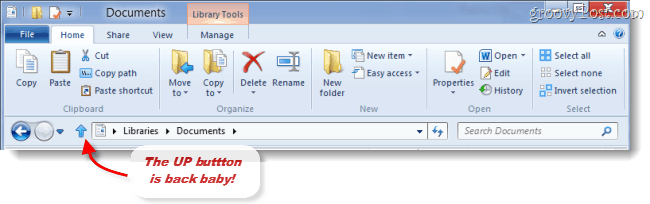
חלונות 8 ממוזער סרגל הכלים של סייר
אם אתה מעדיף לחפור את הסרט ולהשיגנדל"ן מסך אנכי יקר, ואז המצב המוזער מציע לך אמנציפציה. תכונה זו מגיעה לירידה בברכה, כולם ... על פי מחקרי שוק של מיקרוסופט, 83% ממשתמשי Windows 7 במחשבי מחשב הם ברזולוציית מסך 1366 על 768, רזולוציה ניידת פופולרית. ובעוד שמשתמשים בשולחן העבודה עשויים להיות בצג גדול יותר, הם עדיין בפורמט 1.3 של מסך רחב.
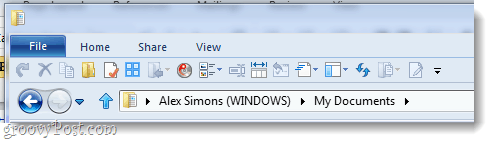
סרגל הכלים של סייר Windows 7
השווה את ההבדל. מהם כמה מהשינויים הגדולים שאתה מבחין בין Windows 7 ל- Windows 8?
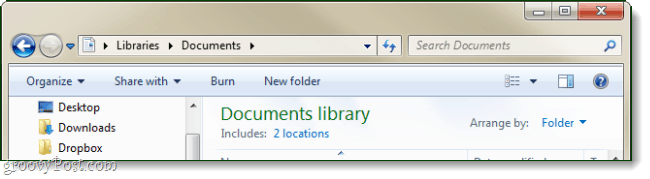
חלל אנכי של חלונות 7. חלל אנכי של חלונות 8
כפי שאתה יכול לראות בתמונת המסך למטה, Windows 8סייר לא מקריב שום שטח אנכי על ידי הצגת סרט מלא. למעשה, ל- Windows 8 יש אפילו יותר מקום ממה שחלונות 7 עשו; זה יכול להתאים לשני קבצים נוספים באותה רזולוציה בדיוק כמו Windows 7.
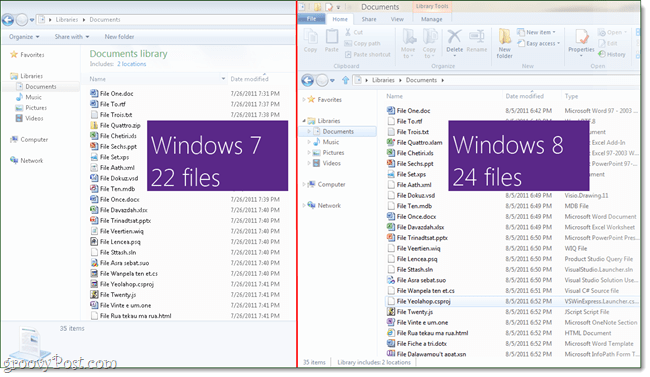
בסך הכל השינויים ב- Explorer נראיםדי טוב, וזה בעיקר גמור. נותרו עוד כמה ציוצים לעשות, אבל מיקרוסופט דבוקה בתותחים והסבב הזה היא מחפשת להפוך את הגירסה האחרונה של אקספלורר לכל העניין של החוויה עבור רגיל ו כוח משתמשים - אפילו אם זה אומר להודות שהם טעו להסיר תכונות ישנות כמו כפתור UP.
תוכנית הפיתוח הרשמית של מיקרוסופט עבור סייר
יעדים של סייר Windows החדש יצאנו להשגת שלוש יעדים עיקריים עם גרסה חדשה זו של אקספלורר.
1 - אופטימיזציה של סייר למשימות ניהול קבצים. החזיר את אקספלורר לשורשו כמנהל קבצים יעיל וחשף כמה אבני חן נסתרות, אותן פקודות לניהול קבצים שנמצאות כבר ב- Explorer, שלקוחות רבים אולי אפילו לא יודעים שקיימות.
2 - צור חווית פקודה יעילה. שים את הפקודות המשומשות ביותר בחלקים הבולטים של ממשק המשתמש, כך שיהיה קל למצוא אותן, במקומות הגיוניים ואמינים. ארגן את הפקודות במקומות צפויים וקבוצות לוגיות בהתאם להקשר, והציג מידע רלוונטי ממש במקום שאתה זקוק לו.
3 - כבדו את המורשת של סייר. שמור על כוחו ועושרו של אקספלורר והחזיר את התכונות הרלוונטיות והמבוקשות ביותר מעידן Windows XP כאשר הארכיטקטורה והמודל האבטחה הנוכחי של Windows מאפשרים זאת.
הערכנו כמה פקודות ממשק משתמש שונותיתרונות כולל גרסאות מורחבות של סרגל הפקודה Vista / Windows 7, סרגלי כלים ותפריטים בסגנון Windows 95 / Windows XP, מספר גישות ממשק משתמש חדשות לחלוטין, וסרט הסגנון של Office. מתוכם, גישת הסרט הציעה יתרונות בהתאם למטרותינו:
- מספק את היכולת להציב את הפקודות החשובות ביותר במיקומים בולטים מאוד, קדמיים ומרכזיים.
- מקל על איתור פקודות בצורה צפויה ואמינה. לכל פקודה חשובה לניהול קבצים ניתן היה לקבל בית בסרט, ולקוחות תמיד ידעו היכן לחפש אותם.
- חושף קבוצה גדולה של פקודות (~ 200) באחתחוויה קלה ועקבית ומארגנת פקודות לקבוצות ממוקדות תרחיש ללא שימוש בתפריטים מקוננים, חלונות קופצים, דיאלוגים ותפריטים עם לחיצה ימנית.
- מסייע בזיהוי הפקודות בעזרת תמיכה לקיבוץ, מגוון גדלים וסמלים של כפתורים ומסייע בחקירה מעמיקה יותר עם תצוגה מקדימה חיה וסרטי כלים מורחבים.
- נוקטת גישה דומה ל- Office, Microsoft Paint ו- Windows Live Essentials, מה שאומר שרבים מלקוחותינו מכירים את הדגם ולא יהיה להם הרבה מה ללמוד.
- מספק ממשק משתמש עקבי ואמין שלאמשפילים עם הזמן כמו שעושים סרגל כלים מסורתי וממשקי משתמש מבוססי תפריט. ראה את הבלוג הקודם של ג'נסן בנושא זה החל מהתפתחות הסרט.






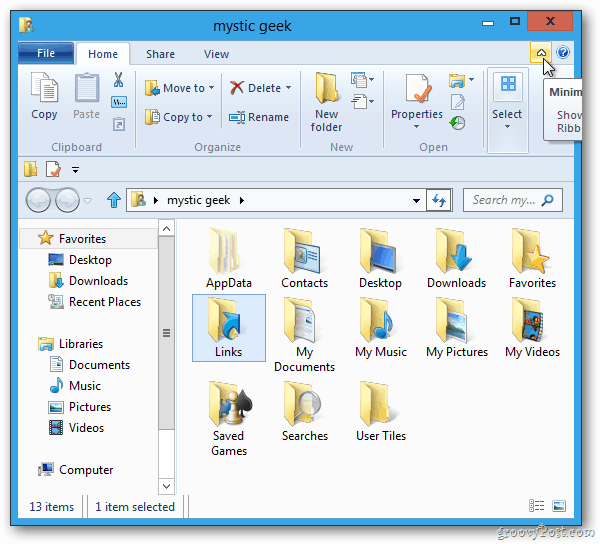



השאר תגובה